그 동안 OTG내에 음악파일을 사용하지 않고 있었는데(저는 아이튠즈의 음악파일을 넣어둔 것만 사용), 우연히 OTG에 음악파일을 넣어보기로 하고 실행시켰더니...
"어라?" 파일명과 앨범 세부정보가 모두 깨져 보이는 것이었습니다.
처음엔 OTG가 한글을 지원하지 않는 것이라 막연히 생각했지만, 알아봤더니 자신이 보유한 CD의 한글앨범을 MP3로 변환/복사해서 만들 경우에도 파일 정보가 OTG내에서는 제대로 보여지지가 않는 것을 알았습니다.
(PC Windows 에서는 당연히 한글이 정상으로 보여질 것입니다)
다음은 앨범 세부정보와 파일이름과 앨범세부정보의 한글이 깨지는 것을 수정해주는 프로그램이며, 그것을 활용하여 바꾸어 보았습니다.
(수정시간은..? 시간이라고 할 것도 없는 1~2초내에 수백개의 mp3파일이 즉시 수정됩니다)
살펴보시죠.
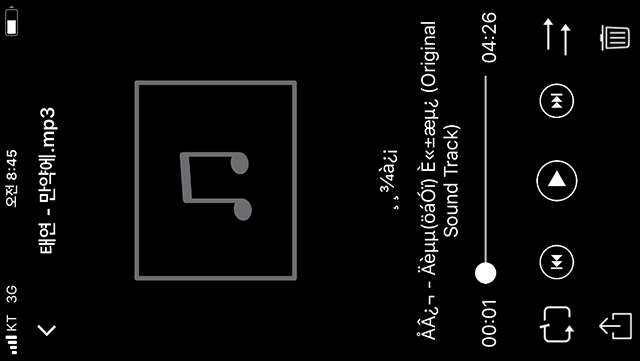 |
| otg(샌디스크/트랜센드)모두 음악파일들의 한글명이 깨지는 것을 보고, otg 제조사 한글지원 문제가 아님을 알았습니다. |
 |
| 아래 링크된 사이트 2개중 원하는 곳에서 프로그램을 받습니다. (용량은 작습니다) https://mp3tag.kr.uptodown.com/windows https://www.mp3tag.de/en/download.html |
 |
| 2. 설치 중 일반 설치와 포터블 설치를 선택할 수 있는데, 저는 포터블 설치로 변환하고 지울 예정입니다. (포터블 설치는 별도로 원하는 디렉토리를 만들어서 압축을 해제하는 방식입니다) *목적대로 파일명 깨짐을 수정한다면, 최초 설치 후 별다른 설정이 필요 없다는 것을 알려 둡니다. |
이 게시물은 모바일에 최적화된 화면이 아닙니다.
 |
| 3. 프로그램 설치 후, 수정할 음악파일이 있는 곳의 디렉토리(폴더)를 추가합니다. (하위 폴더도 같이 선택 되는데 기본은 포함입니다) |
 |
| 4. 시험삼아 태그수정을 위해 하나의 폴더만 선택했습니다. |
 |
| 5. 파일들를 불러오게 되고 해당 디렉토리(폴더)를 모두 선택하든지, 아니면 위 그림처럼 일부만 선택해도 됩니다. (변환 하는 것이 아닌, 파일 제목/앨범 세부정보의 태그를 수정하는 것입니다) |
 |
| 6. 프로그램 설치 후, 지금까지 별도의 옵션을 설정하지 않았습니다. 위의 "standard"를 클릭하면 순식간에 수정될 것입니다. 프로그램 좌측을 잘 보면, 대부분 원본을 "유지하기"로 설정되어 있는 것을 알 수 있습니다. (필요하다면 표지도 변경 가능하게끔 되어있군요) |
 |
| 7. 마지막으로 "저장"을 눌러 줍니다. 이것을 눌러 완료 됩니다. |
 |
| 깨져 보이던, 한글 파일들이 목록이 정상적으로 표시 되고 있음을 확인하였습니다. |
 |
| 수정된 파일명 세부정보
정리하자면, OTG내에 음악파일의 한글이 깨지는 것은 OTG 소프트웨어의 문제가 아니라... 음악파일내 TAG가 한글코드를 번역하지 못하기 때문이므로 태그를 한글지원으로 수정함으로 해결됩니다. |




댓글 없음:
댓글 쓰기
소중한 의견, 가급적 빠른 답변을 드리겠습니다.